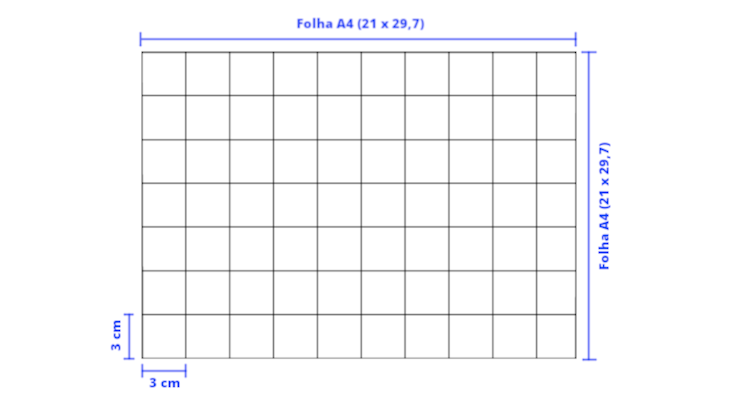
Um dos pontos mais importantes ao fazer um desenho ou pintura realista é manter a fidelidade da pessoa ou objeto que está sendo desenhado. Contudo, não é uma tarefa tão simples de ser feita, principalmente se você for desenhar a mão livre. Mas é justamente nesse ponto que entram as técnicas de desenho. E no post de hoje mostrarei como Desenhar Utilizando Grid passo a passo.
O que é Grid?
A técnica de Grid, consiste em quadricular a imagem de referencia e a folha onde será feita o desenho e ir preenchendo cada quadrado individualmente conforme a referencia. Desse modo, é possível alcançar um maior nível de fidelidade quanto ao que está sendo desenhado. E para fazer isso é bem simples, você pode fazer de forma totalmente manual ou utilizando um APP especifico para isso.
Desenhar Utilizando Grid – Manualmente
Caso você escolha fazer manualmente, primeiro deverá imprimir sua imagem de referência. Feito isso, você deverá traçar linhas horizontais e verticais em ambas as folhas. Isto é, na folha de referência e na folha onde você desenhará efetivamente. Mas atenção, na folha em que você for desenhar, utilize um lápis para traçar as linhas. Assim, você conseguirá apagar (ou sobrepor) as linhas após esboçar, já na folha de referência você pode utilizar lápis, caneta ou outro.
Quanto ao tamanho de cada quadrado, os mesmos não devem ser muito pequenos e nem muito grandes. Afinal, se forem muito pequenos dificultará na hora de detalhar o desenho. Da mesma forma, se forem muito grandes, pode acontecer de o desenho ficar desproporcional. Para exemplificar, utilizarei as dimensões de uma folha A4 (21 x 29,7). Para essas dimensões, é interessante fazer linhas com um espaçamento de 3 cm. Mas claro, esse espaçamento pode variar de acordo com o que você for desenhar.
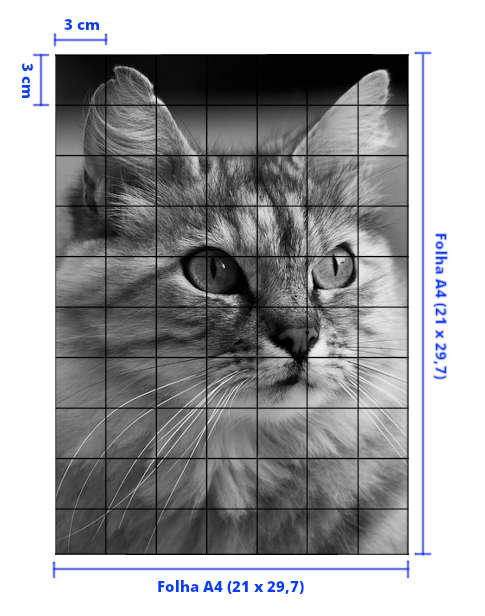
Desenhar Utilizando Grid – APP
Agora, se você não quiser fazer todo esse procedimento manualmente, você pode utilizar um APP como o Drawing Grid Maker para auxiliá-lo. Com ele você pode:
- Carregar uma foto do seu dispositivo ou navegador da Web (mantenha pressionada a foto para compartilhar com o Drawing Grid Maker a partir do navegador da web).
- Inserir número de linhas e colunas.
- Definir a cor da grade.
- Definir a largura da linha.
- Salvar a imagem e imprimi-la.
Todavia, vale lembrar que o Drawing Grid Maker só deve ser utilizado para a imagem de referência. Visto que se você utilizar na folha “principal” onde será feito o desenho, não conseguirá apagar nem sobrepor a tinta da impressora.
Logo após traçar as linhas em ambas as folhas, é hora de iniciar o esboço. Assim sendo, basta escolher um “quadrado” para iniciar e ir desenhando conforme o que estiver naquele espaço. Se preferir, pode numerar cada quadrado para facilitar na hora de desenhar. Após finalizar o esboço utilize uma Limpa Tipos para tirar o excesso de grafite das linhas e pronto. A partir daí, é só dar continuidade com o lápis graduado ou lápis de cor e finalizar seu desenho.


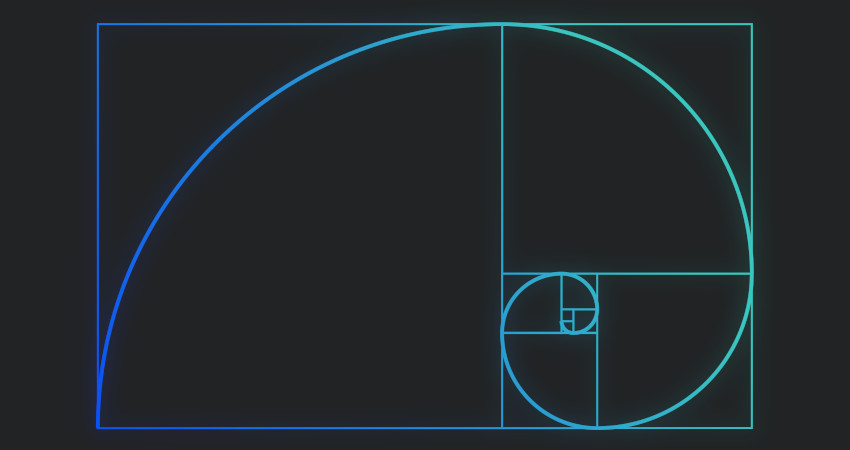
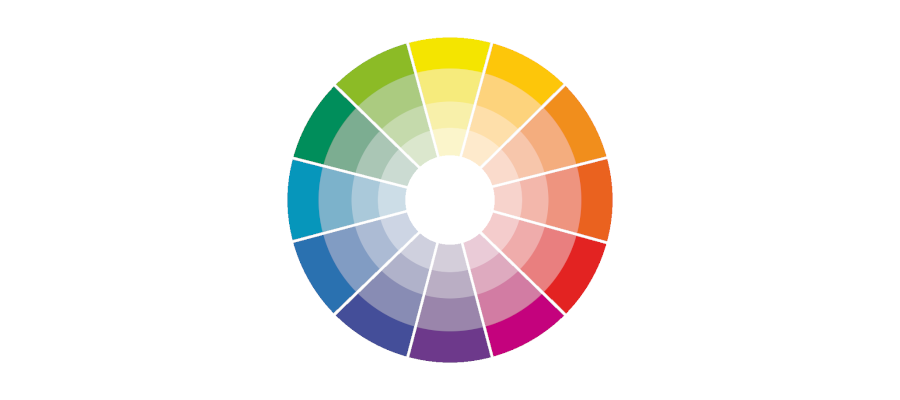




0 Comentários